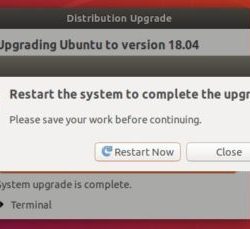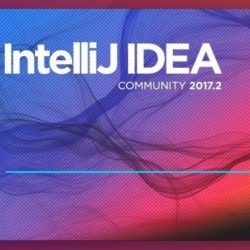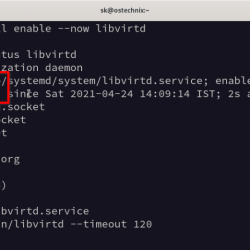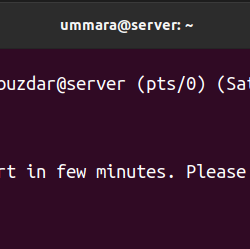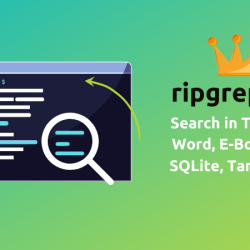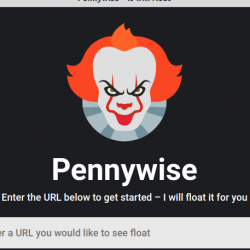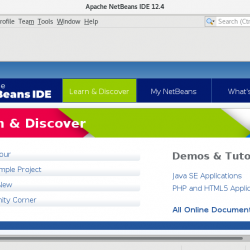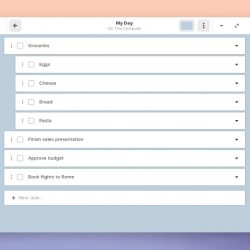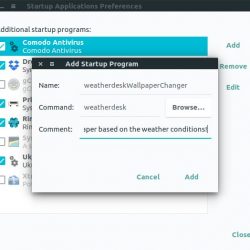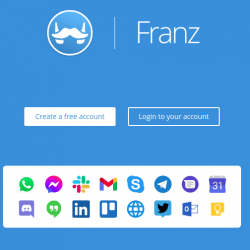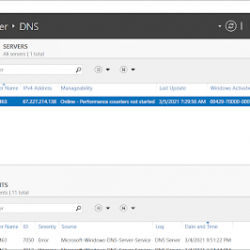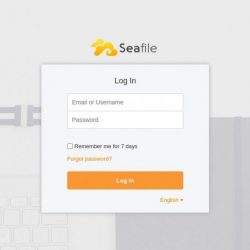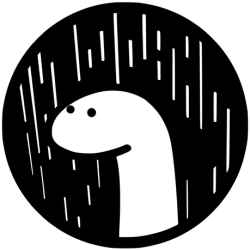当您在终端中工作时,您通常会发现终端屏幕上充满了太多命令及其输出。
您可能想要清除终端以整理屏幕并专注于您将要执行的下一项任务。 清除 Linux 终端屏幕有很大帮助,相信我。
使用 clear 命令清除 Linux 终端
那么,你如何在 Linux 中清除终端呢? 最简单和最常用的方法是使用 clear 命令:
clear使用 clear 命令不需要任何选项。 就这么简单,但您还需要了解一些其他信息。
clear 命令和其他清除屏幕的方法可能取决于您使用的终端模拟器。 终端模拟器是用于访问 Linux shell(命令行)的终端应用程序。
如果您在带有 GNOME 终端的 Ubuntu 上使用 clear 命令,它将清除屏幕,您将无法看到之前屏幕上的其他内容。
在许多其他终端模拟器或 Putty 中,它可能只是清除一页的屏幕。 如果您使用鼠标或 PageUp 和 PageDown 键滚动,您仍然可以访问旧的屏幕输出。
坦率地说,这取决于您的需要。 如果您突然意识到需要参考先前运行的命令的输出,那么提供该选项可能会有所帮助。
在 Linux 中清除终端屏幕的其他方法
清除命令不是清除终端屏幕的唯一方法。
您可以使用 Ctrl+L Linux 中的键盘快捷键 清屏。 它适用于大多数终端模拟器。
Ctrl+L如果您在 GNOME 终端(Ubuntu 中的默认设置)中使用 Ctrl+L 和 clear 命令,您会注意到它们的影响之间的差异。 Ctrl+L 将屏幕向下移动一页,给人一种干净屏幕的错觉,但您仍然可以通过向上滚动来访问命令输出历史记录。
其他一些终端模拟器将此键盘快捷键设置为 Ctrl+Shift+K。
您也可以使用 reset 命令清除终端屏幕。 实际上,此命令执行完整的终端重新初始化。 不过,它可能比 clear command 需要更长的时间。
reset当您想完全清除屏幕时,还有其他几种复杂的方法可以清除屏幕。 但由于命令有点复杂,最好将其用作 Linux 中的别名:
alias cls="printf " 33c""您可以将此别名添加到您的 bash profile 以便它可以作为命令使用。
我知道这是一个非常基本的主题,大多数 Linux 用户可能已经知道它,但是对于新的 Linux 用户来说,涵盖基本主题并没有什么坏处。 不是吗?
在清除终端屏幕上有一些秘密提示吗? 为什么不与我们分享呢?